Kā labot Steam diska rakstīšanas kļūdu?
Steam lietotāji, mēs centīsimies novērst diska ierakstīšanas kļūdu, ar kuru viņi saskaras, lejupielādējot vai atjauninot jebkuru šajā rakstā minēto spēli.
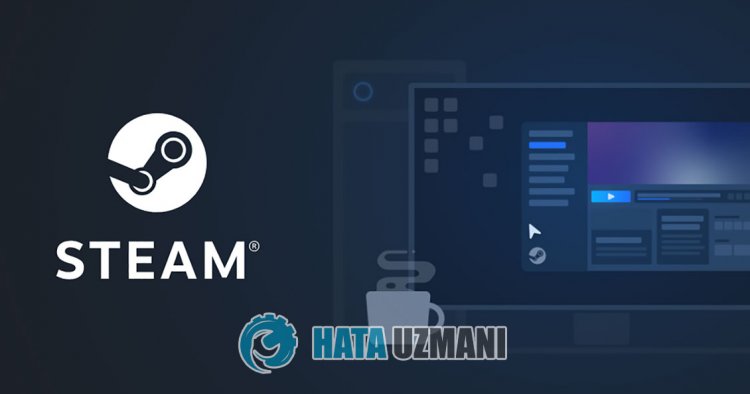
Steamlietotāji, lejupielādējot vai atjauninot spēles, saskaras ar diska rakstīšanas kļūdu, un viņu piekļuve lejupielādei ir ierobežota. Ja saskaraties ar šādu problēmu, varat atrast risinājumu, izpildot tālāk sniegtos ieteikumus.
Kas ir Steam diska rakstīšanas kļūda?
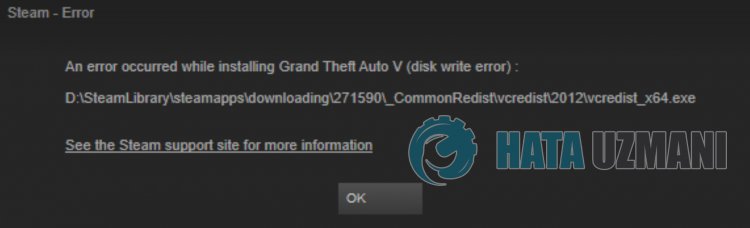
Šo kļūdu parasti izraisa faila nelasīšana vai problēma internetā. Protams, mēs varam saskarties ar šādu problēmu ne tikai šīs problēmas, bet arī daudzu citu problēmu dēļ. Iespējamie šīs kļūdas iemesli ir šādi:
- Jūsu krātuvē, iespējams, nevarēs ietilpt spēleslielums.
- Iespējams, radusies problēma ar programmu Steam.
- Var būt tīkla problēma
- Fails var būt nelasāms.
Tā kā mēs teicām, kāpēc radās šāda problēma, pāriesim pie risinājuma.
Kā novērst Steam diska rakstīšanas kļūdu
Mēs varam atrisināt problēmu, izpildot tālāk sniegtos ieteikumus, lai novērstu šo kļūdu.
1-) Pārbaudiet savu krātuvi
Tā kā krātuves vienība, kurā ir instalēta spēle, neatbilst spēles izmēram, var rasties šāda problēma. Lai to izdarītu, jums ir jāpārbauda, vai jūsu atmiņas vienībā ir spēles fails. Ja failalielums pārsniedz jūsu diskalielumu, varat instalēt spēli ārējā diskā. Ja jums nav ārējā diska, varat atbrīvot vietu, notīrot krātuvi no nevajadzīgiem failiem.
2-) Palaidiet programmu kā administratoru
Fakts, ka Steam programma nedarbojas kā administrators, var izraisīt daudzas kļūdas. Ja atļauja instalēt failu krātuvē nav atļauta, tā palaišana kā administratoram palīdzēs mums atrisināt šo problēmu.
- Ar peles labo pogu noklikšķiniet uz Steam programmas darbvirsmā.
- Atveriet to, sarakstā noklikšķinot uz Palaist kā administratoram.

3-) Notīrīt Steam pārlūkprogrammas datus
Mēs varam novērst šo kļūdu, izmantojot Steam izstrādāto pārlūkprogrammas kešatmiņas tīrīšanas programmatūru.
- Palaidiet programmu Steam.
- Augšējā kreisajā stūrī noklikšķiniet uz Steam.
- Atvērtajā ekrānā noklikšķiniet uz Iestatījumi.
- Atvērtajā izvēlnē kreisajā pusē noklikšķiniet uz Internet Browser.
- Uznirstošās izvēlnes ekrānā noklikšķiniet uz pogas Dzēst interneta pārlūkprogrammas kešatmiņu un Dzēst visus pārlūkprogrammas sīkfailus.
Pēc šī procesa atveriet spēli un pārbaudiet, vai problēma joprojām pastāv.
4-) Notīriet Steam lejupielādes kešatmiņu
Mēs varam novērst šo problēmu, izmantojot Steam izveidoto lejupielādes kešatmiņas tīrīšanas rīku.
- Palaidiet programmu Steam.
- Augšējā kreisajā stūrī noklikšķiniet uz Steam.
- Atvērtajā ekrānā noklikšķiniet uz Iestatījumi.
- Atvērtajā izvēlnē noklikšķiniet uz Lejupielādes.
- Uznirstošās izvēlnes ekrānā noklikšķiniet uz pogas Notīrīt lejupielādes kešatmiņu.
5-) Labojiet Steam bibliotēku
Bojāta vai bojāta Steam bibliotēka var izraisīt šādu problēmu.
- Palaidiet programmu Steam.
- Augšējā kreisajā stūrī noklikšķiniet uz Steam.
- Atvērtajā ekrānā noklikšķiniet uz Iestatījumi.
- Atvērtajā izvēlnē noklikšķiniet uz Lejupielādes.
- Uznirstošās izvēlnes ekrānā noklikšķiniet uz pogas Steam bibliotēkas mapes.
- Atlasiet spēles saglabāto krātuvi un noklikšķiniet uz Labot mapi, noklikšķinot uz trim punktiem labajā pusē.

6-) Pārbaudiet spēles faila integritāti
Mēs pārbaudīsim spēles faila integritāti un skenēsim un lejupielādēsim visus trūkstošos vai nepareizos failus. Šim nolūkam;
- Atveriet programmu Steam.
- Atveriet bibliotēkas izvēlni.
- Ar peles labo pogu noklikšķiniet uz instalētās spēles kreisajā pusē un atveriet cilni Rekvizīti.
- Atvērtā ekrāna kreisajā pusē atveriet izvēlni Vietējie faili.
- Izvēlnē Vietējie faili, ar kuriem mēs sastapāmies, noklikšķiniet uz pogas Pārbaudīt spēļu failu integritāti.
Pēc šī procesa lejupielāde tiks veikta, skenējot bojātos spēles failus. Kad process ir pabeigts, mēģiniet vēlreiz atvērt spēli.
7-) Izslēdziet pretvīrusu programmu
Atspējojiet jebkuru izmantoto pretvīrusu programmu vai pilnībā izdzēsiet to no sava datora. Ja izmantojat Windows Defender, atspējojiet to. Šim nolūkam;
- Meklēšanas sākuma ekrānā ierakstiet "aizsardzība pret vīrusiem un draudiem" un atveriet to.
- Pēc tam noklikšķiniet uz Pārvaldīt iestatījumus.
- Ieslēdziet reāllaika aizsardzību uz Izslēgts.
Pēc tam izslēgsim citu aizsardzību pret izspiedējvīrusiem.
- Atveriet meklēšanas sākuma ekrānu.
- Atveriet meklēšanas ekrānu, ierakstot Windows drošības iestatījumi.
- Atvērtajā ekrānā noklikšķiniet uz opcijas Aizsardzība pret vīrusiem un draudiem.
- Izvēlnē noklikšķiniet uz opcijas Aizsardzība pret izspiedējiem.
- Atvērtajā ekrānā izslēdziet Kontrolēto piekļuvi mapēm.
Pēc šīs darbības veikšanas mums būs jāpievieno Steam faili kā izņēmums.
- Meklēšanas sākuma ekrānā ierakstiet "aizsardzība pret vīrusiem un draudiem" un atveriet to.
- Sadaļā Aizsardzības pret vīrusiem un draudiem iestatījumi atlasiet Pārvaldīt iestatījumus un pēc tam sadaļā Izņēmumi atlasiet Pievienot vai noņemt izņēmumus.
- Atlasiet Pievienot izslēgšanu un pēc tam atlasiet diskā saglabāto mapi Steam.
Pēc šī procesa pilnībā aizveriet programmu Steam, izmantojot uzdevumu pārvaldnieku, un mēģiniet vēlreiz palaist programmu Steam.
Jā, draugi, mēs esam atrisinājuši savu problēmu ar šo nosaukumu. Ja problēma joprojām pastāv, varat jautāt par kļūdām, kuras saskaraties, atverot mūsu platformu FORUM.








![Kā novērst YouTube servera [400] kļūdu?](https://www.hatauzmani.com/uploads/images/202403/image_380x226_65f1745c66570.jpg)





















